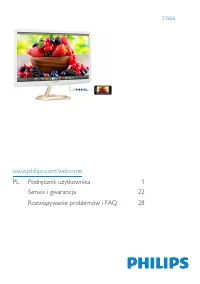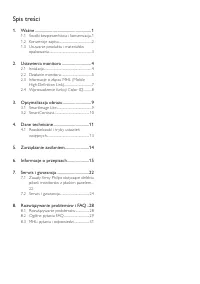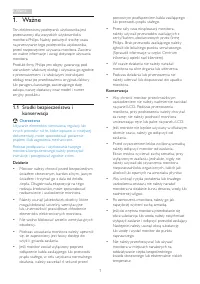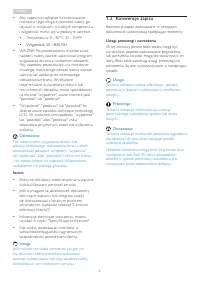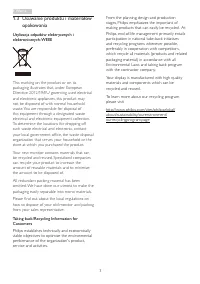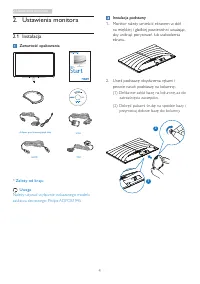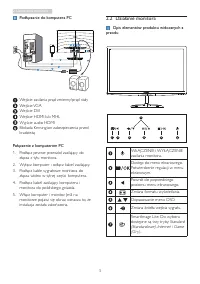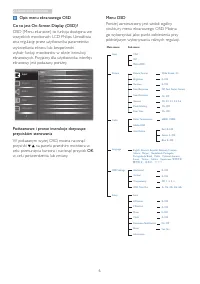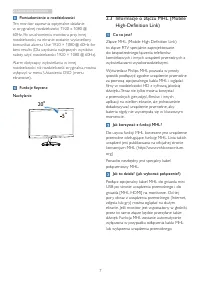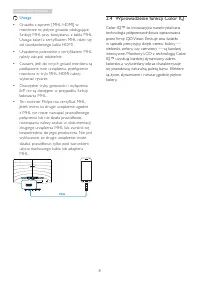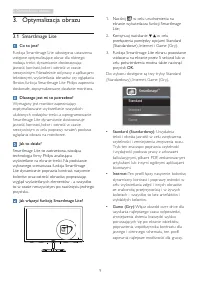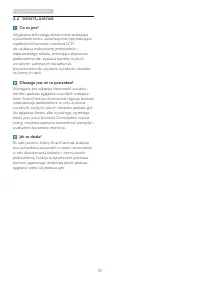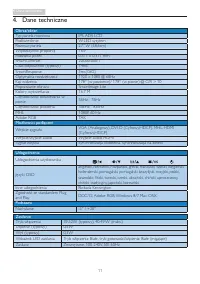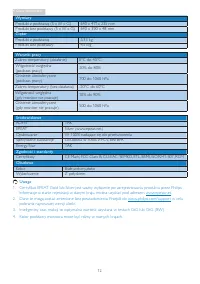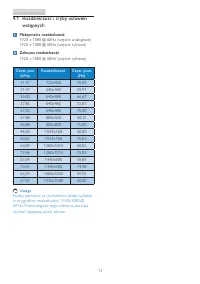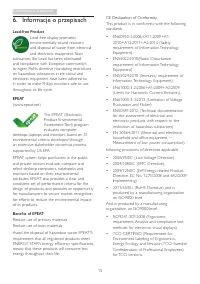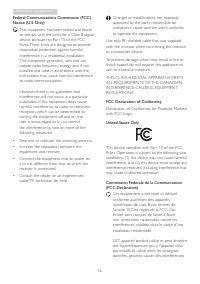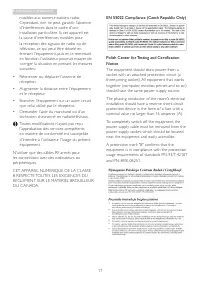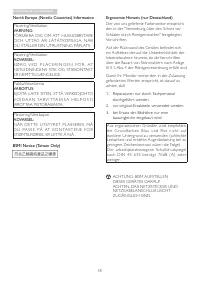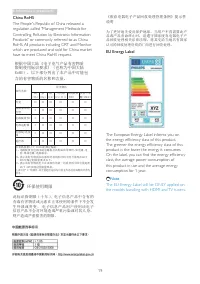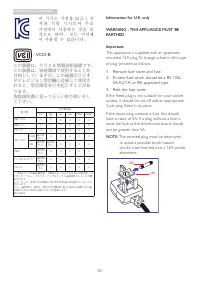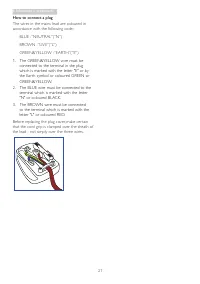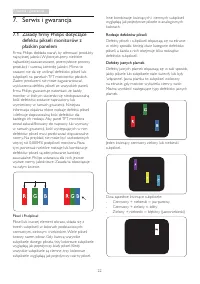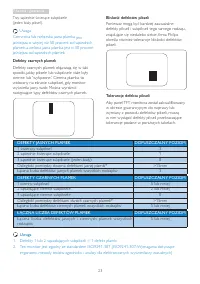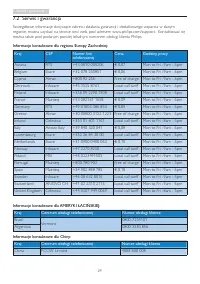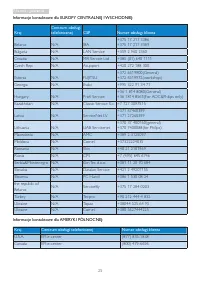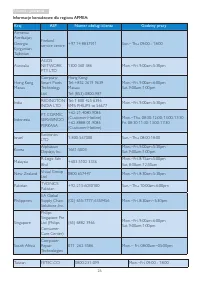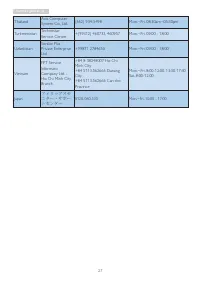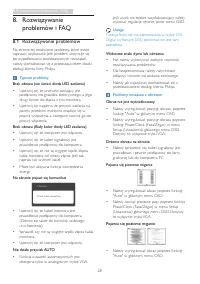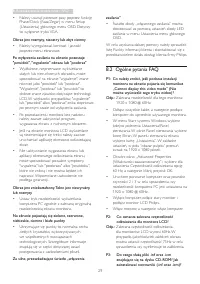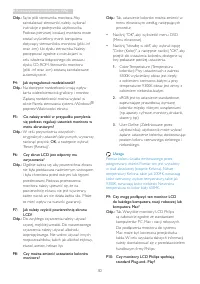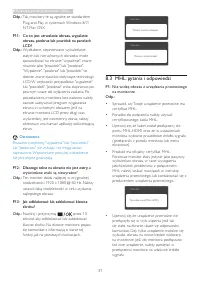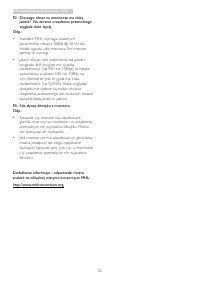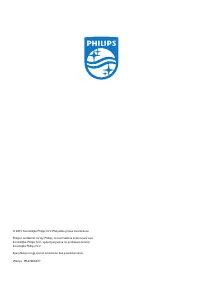Strona 2 - Spis treści; Środki bezpieczeństwa i konserwacja .1
Spis treści 1. Ważne ...................................................... 1 1.1 Środki bezpieczeństwa i konserwacja .1 1.2 Konwencje zapisu ...........................................2 1.3 Usuwanie produktu i materiałów opakowania ........................................................3 2. Ustawi...
Strona 3 - Ważne; Środki bezpieczeństwa i; Ostrzeżenia; Używanie elementów sterowania, regulacji lub; Działanie
1 1. Ważne 1. Ważne Ten elektroniczny podręcznik użytkownika jest przeznaczony dla wszystkich użytkowników monitora Philips. Należy poświęcić trochę czasu na przeczytanie tego podręcznika użytkownika, przed rozpoczęciem używania monitora. Zawiera on ważne informacje i uwagi dotyczące używania monito...
Strona 4 - Konwencje zapisu; Uwagi, przestrogi i ostrzeżenia
2 1. Ważne • Aby zapewnić najlepsze funkcjonowanie monitora i jego długą żywotność należy go używać w miejscach, w których temperatura i wilgotność mieści się w podanym zakresie. • Temperatura: 0 - 40°C 32 - 104°F • Wilgotność: 20 - 80% RH • WAŻNE: Po pozostawieniu monitora bez nadzoru należy zawsze...
Strona 6 - Ustawienia monitora; Instalacja; Zawartość opakowania; Uwaga
4 2. Ustawienia monitora 2. Ustawienia monitora 2.1 Instalacja Zawartość opakowania 276E6 © 20 15 K on ink lijk e P hilip s N .V. A ll ri ght s re serv ed. U nauth orize d duplic ation is a vi olation of applicable laws. M ade a nd p rint ed i n C hin a. V ers ion Philips and the Philips’ Shield Emb...
Strona 7 - Podłączanie do komputera PC; Działanie monitora; Opis elementów produktu widocznych z
5 2. Ustawienia monitora Podłączanie do komputera PC 1 2 1 2 3 4 5 6 3 4 4 Wejście zasilania prąd zmienny/prąd stały Wejście VGA Wejście DVI Wejście HDMI lub MHL Wyjście audio HDMI Blokada Kensington zabezpieczenia przed kradzieżą Połączenie z komputerem PC 1. Podłącz pewnie przewód zasilający do zł...
Strona 8 - Opis menu ekranowego OSD
6 2. Ustawienia monitora Opis menu ekranowego OSD Co to jest On-Screen Display (OSD)? OSD (Menu ekanowe) to funkcja dostępna we wszystkich monitorach LCD Philips. Umożliwia ona regulację przez użytkownika parametrów wyświetlania ekranu lub bezpośredni wybór funkcji monitorów w oknie instrukcji ekran...
Strona 9 - Powiadomienie o rozdzielczości; Informacje o złączu MHL (Mobile; Jak korzystać z funkcji MHL?
7 2. Ustawienia monitora Powiadomienie o rozdzielczości Ten monitor zapewnia optymalne działanie w or yginalnej rozdzielczości 1920 x 1080 @ 60Hz. Po uruchomieniu monitora przy innej rozdzielczości, na ekranie zostanie wyświetlony komunikat alarmu: Use 1920 × 1080 @ 60Hz for best results (Dla uzyska...
Strona 10 - Wprowadzenie funkcji Color IQ
8 2. Ustawienia monitora Uwaga • Gniazdo z opisem [MHL-HDMI] w monitorze to jedyne gniazdo obsługujące funkcję MHL przy korzystaniu z kabla MHL. Uwaga: kabel z cer tyfikatem MHL różni się od standardowego kabla HDMI. • Urządzenie przenośne z cer tyfikatem MHL należy zakupić oddzielnie. • Czasami, je...
Strona 11 - Optymalizacja obrazu; SmartImage Lite; Dlaczego jest mi to potrzebne?
9 3. Optymalizacja obrazu 3. Optymalizacja obrazu 3.1 SmartImage Lite Co to jest? Funkcja Smar tImage Lite udostępnia ustawienia wstępne optymalizujące obraz dla różnego rodzaju treści, dynamicznie dostosowując jasność, kontrast, kolor i ostrość w czasie rzeczywistym. Niezależnie od pracy z aplikacj...
Strona 12 - SmartContrast
10 3. Optymalizacja obrazu 3.2 SmartContrast Co to jest? Wyjątkowa technologia dynamicznie analizująca wyświetlane treści i automatycznie optymalizująca współczynnik kontrastu monitora LCD dla uzyskania maksymalnej przejrzystości i odpowiedniego widoku, zmieniająca stopniowo podświetlenie dla uzyska...
Strona 13 - Dane techniczne; Możliwości podłączeń
11 4. Dane techniczne 4. Dane techniczne Obraz/ekran Typ panela monitora IPS-ADS LCD Podświetlenie W-LED sysytem Rozmiar panela 27'' W (68,6cm) Współczynnik proporcji 16:9 Podziałka pikseli 0,311 x 0,311 mm Smar tContrast 20.000.000:1 Czas odpowiedzi (typowy) 14ms Smar tResponse 5ms(GtG) Optymalna r...
Strona 15 - Maksymalna rozdzielczość
13 4. Dane techniczne 4.1 Rozdzielczość i tryby ustawień wstępnych Maksymalna rozdzielczość 1920 x 1080 @ 60Hz (wejście analogowe) 1920 x 1080 @ 60Hz (wejście cyfrowe) Zalecana rozdzielczość 1920 x 1080 @ 60Hz (wejście cyfrowe) Częst. poz. (kHz) Rozdzielczość Częst. pion. (Hz) 31,47 720x400 70,09 31...
Strona 16 - Zarządzanie zasilaniem; Definicja zarządzania zasilaniem
14 5. Zarządzanie zasilaniem 5. Zarządzanie zasilaniem Jeśli kar ta graficzna obsługuje standard VESA DPM lub jeśli zainstalowano w komputerze odpowiednie oprogramowanie, monitor może automatycznie zmniejszać zużycie energii, gdy nie jest używany. Po wykr yciu sygnału wejścia z klawiatur y, myszy lu...
Strona 24 - Serwis i gwarancja; Zasady firmy Philips dotyczące; Pksel; Rodzaje defektów pikseli
22 7. Serwis i gwarancja 7. Serwis i gwarancja 7.1 Zasady firmy Philips dotyczące defektu pikseli monitorów z płaskim panelem Firma Philips dokłada starań, by oferować produkty najwyższej jakości. Wykorzystujemy niektóre najbardziej zaawansowane, przemysłowe procesy produkcji i surową kontrolę jakoś...
Strona 25 - Trzy sąsiednie świecące subpiksele
23 7. Serwis i gwarancja Trzy sąsiednie świecące subpiksele (jeden biały piksel). Uwaga Czerwona lub niebieska jasna plamka jest jaśniejsza o więcej niż 50 procent od sąsiednich plamek, a zielona jasna plamka jest o 30 procent jaśniejsza od sąsiednich plamek. Defekty czarnych plamek Defekty czarnych...
Strona 26 - Informacje kontaktowe dla regionu Europy Zachodniej:
24 7. Serwis i gwarancja 7.2 Serwis i gwarancja Szczegółowe informacje dotyczące zakresu działania gwarancji i dodatkowego wsparcia w danym regionie, można uzyskać na stronie sieci web, pod adresem www.philips.com/suppor t. Kontaktować się można także pod podanym poniżej lokalnym numerem obsługi kli...
Strona 27 - Informacje kontaktowe dla EUROPY CENTRALNEJ I WSCHODNIEJ:
25 7. Serwis i gwarancja Informacje kontaktowe dla EUROPY CENTRALNEJ I WSCHODNIEJ: Kraj Centrum obsługi telefonicznej CSP Numer obsługi klienta Belarus N/A IBA +375 17 217 3386 +375 17 217 3389 Bulgaria N/A LAN Ser vice +359 2 960 2360 Croatia N/A MR Ser vice Ltd +385 (01) 640 1111 Czech Rep. N/A As...
Strona 30 - Rozwiązywanie problemów i FAQ; Rozwiązywanie; Rozwiązywanie problemów; Typowe problemy; Pojawia się poziome miganie
28 8. Rozwiązywanie problemów i FAQ 8. Rozwiązywanie problemów i FAQ 8.1 Rozwiązywanie problemów Na stronie tej omówiono problemy, które może naprawić użytkownik. Jeśli problem utrzymuje się po wypróbowaniu przedstawionych rozwiązań, należy skontaktować się z przedstawicielem działu obsługi klienta ...
Strona 31 - Ogólne pytania FAQ
29 8. Rozwiązywanie problemów i FAQ • Należy usunąć pionowe pasy poprzez funkcję Phase/Clock (Faza/Zegar) w menu Setup (Ustawienia) głównego menu OSD. Dotyczy to wyłącznie tr ybu VGA. Obraz jest rozmyty, nieostry lub zbyt ciemny • Należy wyregulować kontrast i jasność poprzez menu ekranowe. Po wyłąc...
Strona 32 - OK
30 8. Rozwiązywanie problemów i FAQ Odp.: Są to pliki sterownika monitora. Aby zainstalować sterowniki, należy wykonać instrukcje z podręcznika użytkownika. Podczas pierwszej instalacji monitora może zostać wyświetlony monit komputera dotyczący sterowników monitora (pliki .inf oraz .icm) lub dysku s...
Strona 33 - Co to jest utrwalanie obrazu, wypalanie; MHL: pytania i odpowiedzi; Nie widzę obrazu z urządzenia przenośnego
31 8. Rozwiązywanie problemów i FAQ Odp.: Tak, monitor y te są zgodne ze standardem Plug-and-Play w systemach Windows 8/7/ NT, Mac OSX P11: Co to jest utrwalanie obrazu, wypalanie obrazu, poobraz lub powidok na panelach LCD? Odp.: Wydłużone, nieprzerwane wyświetlanie stałych lub nieruchomych obrazów...
Strona 34 - Dlaczego obraz na monitorze ma niską
32 8. Rozwiązywanie problemów i FAQ P2. Dlaczego obraz na monitorze ma niską jakość? Na ekranie urządzenia przenośnego wygląda dużo lepiej. Odp.: • Standard MHL wymaga ustalonych parametrów obrazu: 1080p @ 30 Hz dla źródła sygnału i dla monitora. Ten monitor spełnia te wymogi. • Jakość obrazu jest u...